Tryb samolotu wciąż włącza się i wyłącza w systemie Windows 10/11
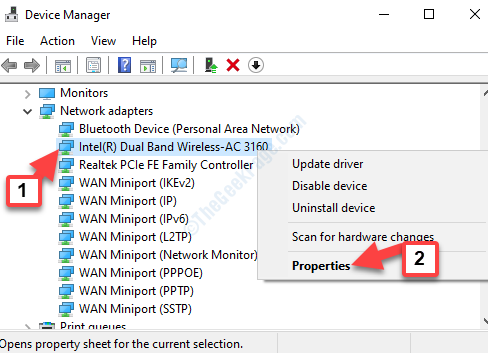
- 3036
- 822
- Ignacy Modzelewski
Podczas pracy z połączeniem internetowym wiele razy napotykasz trudność, w której tryb samolotu wciąż włącza się i automatycznie włącza się na komputer z systemem Windows 10. Jest to powszechny problem napotykany przez wielu użytkowników powodujących zakłócenia podczas pracy, a połączenie internetowe wyłącza się.
Tryb samolotu jest funkcją, która po wyłączeniu wyłącza wszystkie/dowolne aktywne połączenie bezprzewodowe. Może również po prostu wyłączyć się automatycznie bez żadnej fizycznej ingerencji. Dobra wiadomość jest taka, że ten problem można naprawić, abyś mógł kontynuować swoją przyziemną pracę. Zobaczmy, jak.
Spis treści
- Metoda 1: Za pośrednictwem Menedżera urządzeń
- Metoda 2 - Wyłącz urządzenie radiowe
- Metoda 3: Wyłącz elementy startupowe
- Metoda 4: Uruchamiając narzędzia do rozwiązywania problemów z sieci
- Metoda 5 - Wyłącz usługę zarządzania radiem
Metoda 1: Za pośrednictwem Menedżera urządzeń
Krok 1: wciśnij Klucz z systemem Windows + x razem na klawiaturze, aby otworzyćmenu kontekstowe.
Krok 2: Wybierać Menadżer urządzeń Z menu.
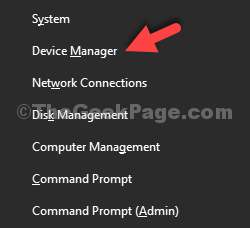
Krok 3: w Menadżer urządzeń okno, przewiń w dół i znajdź Karty sieciowe. Kliknij strzałkę obok niego, aby rozwinąć sekcję.
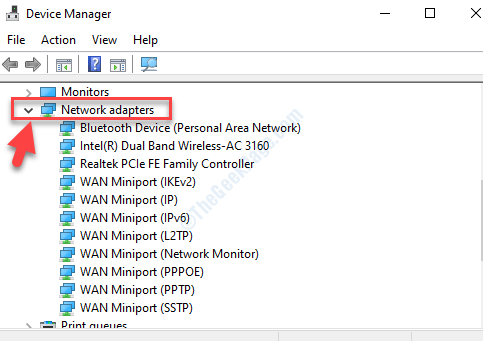
Krok 4: Teraz zlokalizuj adapter sieciowy, kliknij go prawym przyciskiem myszy i wybierz Nieruchomości Z menu kliknięcia prawym przyciskiem myszy.
Tutaj wybraliśmy adapter sieciowy do naszego komputera - Intel (R) Dual Band Wireless-AC 3160. Dla Ciebie może być inaczej, więc wybierz adapter sieciowy do komputera.
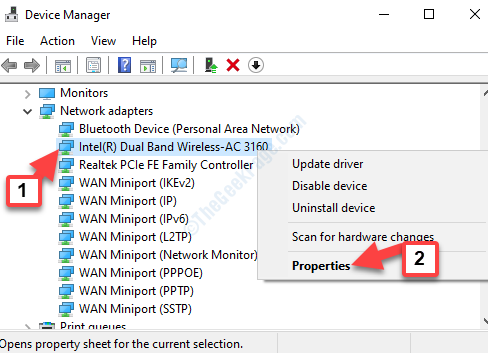
Krok 5: W oknie właściwości wybierz Zarządzanie energią patka. Teraz odznacz pole obok Pozwól komputerowi wyłączyć to urządzenie, aby zaoszczędzić zasilanie.
Naciskać OK Aby zapisać zmiany i wyjść.
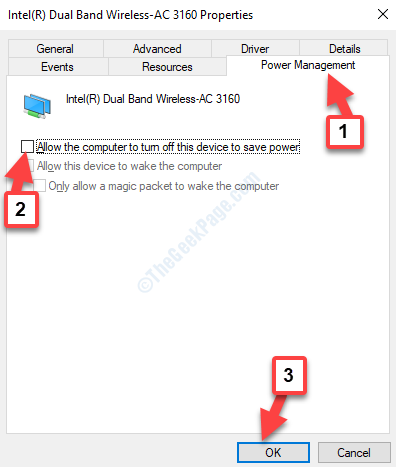
Teraz wróć i sprawdź połączenie sieciowe. Teraz powinno działać dobrze. Jeśli tryb samolotu nadal ma miganie lub wyłącza się, wypróbuj drugą metodę.
Metoda 2 - Wyłącz urządzenie radiowe
Oku
2 - Rozwiń Urządzenia interfejsu ludzkiego
3 - Jeśli możesz zlokalizować Urządzenie radiowe pod tym, Kliknij prawym przyciskiem myszy I wyłączyć To
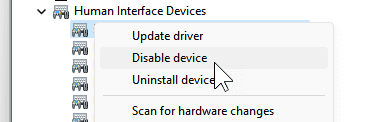
Metoda 3: Wyłącz elementy startupowe
1 - Naciśnij Ctrl + Shift + ESC Klucze jednocześnie, aby otworzyć menedżera zadań
2 - Teraz idź do uruchomienie Tab i wyłączyć wszystkie elementy startupowe
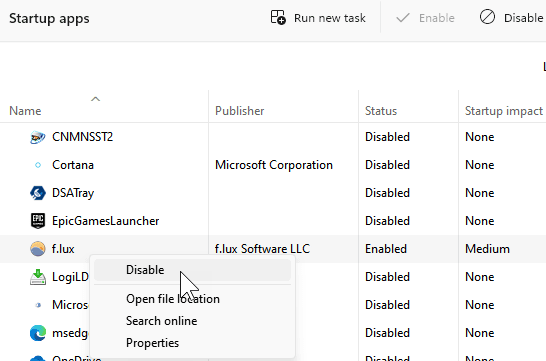
Metoda 4: Uruchamiając narzędzia do rozwiązywania problemów z sieci
Krok 1: Przejść do Początek przycisk na pulpicie i wpisz Rozwiązywanie problemów.
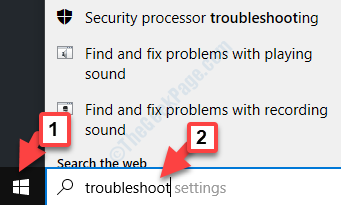
Krok 2: Kliknij w lewo, aby otworzyć Rozwiąż ustawienia.
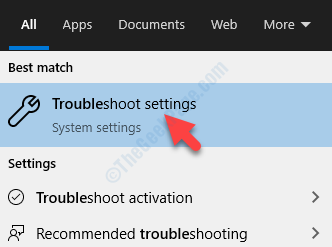
Krok 3: w Ustawienia okno, pod Rozwiązywanie problemów Po prawej, przewiń w dół i dotrzyj do Znajdź i rozwiązuj inne problemy Sekcja.
Znajdź Adapter sieciowy i wybierz to. Teraz naciśnij Uruchom narzędzie do rozwiązywania problemów przycisk poniżej.
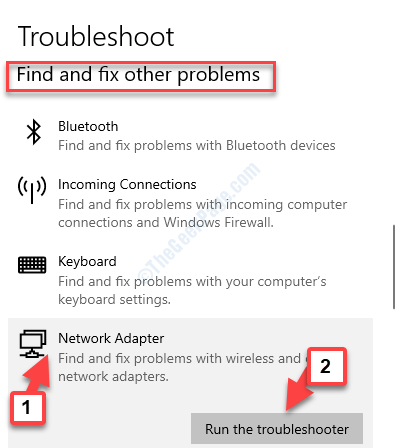
Krok 4: Teraz narzędzie do rozwiązywania problemów zaczyna działać, aby wykryć wszelkie problemy. Postępuj zgodnie z instrukcjami i poczekaj, aż zakończy proces.
Jeśli wykryje jakikolwiek problem, wymieniono problem i możesz go wybrać, aby zostać naprawiony.
Metoda 5 - Wyłącz usługę zarządzania radiem
1 - Otwarte bieganie przez uderzenie Okna I R klucz
2 -now, typ usługi.MSC w polu tekstowym i kliknij OK
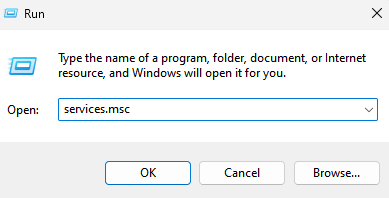
3 - Teraz kliknij dwukrotnie Usługa zarządzania radiem
4 - Wybierz Typ uruchamiania Jak wyłączony .
5 - Kliknij Zatrzymywać się Aby zatrzymać usługę i kliknij Stosować.
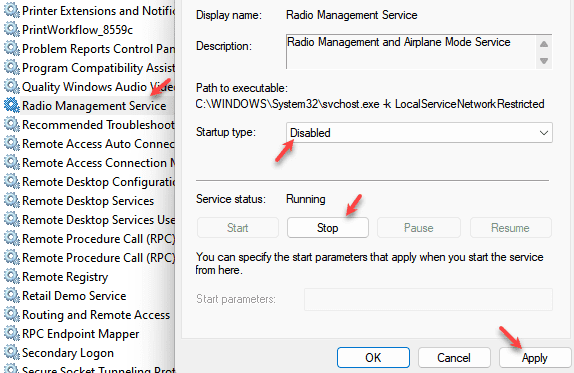
Po ukończeniu możesz ponownie uruchomić komputer, a automatycznie włączanie i wyłączanie trybu samolotu powinno zniknąć.
- « Jak naprawić błąd 0x3a98 w systemie Windows 10
- Serwer zdalnego dostępu nie rozwiązał błędu w systemie Windows 10 /11 »

